win7win10双系统U盘安装教程
win7系统已经安装,想在win7的基础上安装win10系统,之前和大家分享用官方原版的win10系统安装实现win7win10双系统,现在小篇和大家分享下在win7的基础上安装GHOST版的win10系统,实现win7win10双系统
直接看操作吧:
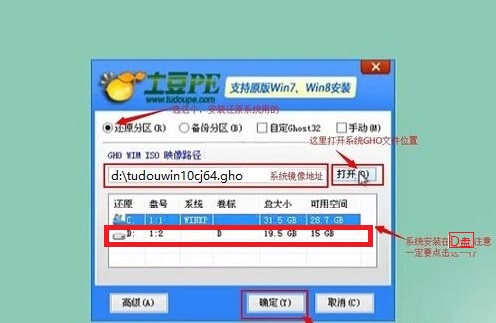
5、重启要直接从U盘启动,进入土豆PE,进入PE后,运行土豆PE桌面上的“windows启动引导修复”对启动项进行修复。具体操作方法可以查看:http://www.tudoupe.com/help/tdjc/20152214.html
6、修复重启计算机,设置电脑从硬盘启动,你会发现,在启动选择菜单中除win7启动菜单外,还多了win10的启动菜单,选择进入,继续刚才的win10安装,直到win10系统安装完成。并用在以后的启动都会出现win7和win10两个启动菜单,从面实现双系统
以上win7win10双系统U盘安装教程内容出自土豆PE,感谢浏览~!
直接看操作吧:
1、下载GHOST版的win10系统,下载到E盘根目录中,再用winara把下载好的win10系统解压到当前文件夹,获得GHO镜像文件(注:GHO镜像文件名不能有中文,存放路径是E盘根目录中)下载地址:
win10 64企业版纯净版下载
win10 32企业版纯净版下载
4、U盘启动后进入土豆PE主菜单,选择08PE进入PE系统。进入土豆PE系统桌面后,先打开桌面上的DiskGenius分区工具,把D盘激活。再打开桌面的土豆一键装机,按下图的设置安装
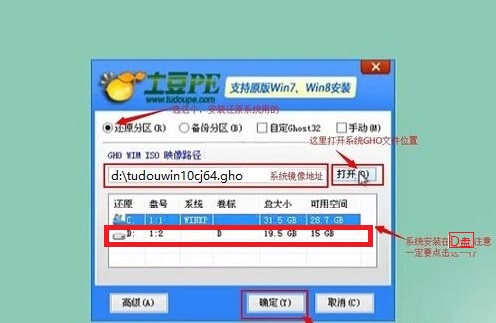
5、重启要直接从U盘启动,进入土豆PE,进入PE后,运行土豆PE桌面上的“windows启动引导修复”对启动项进行修复。具体操作方法可以查看:http://www.tudoupe.com/help/tdjc/20152214.html
6、修复重启计算机,设置电脑从硬盘启动,你会发现,在启动选择菜单中除win7启动菜单外,还多了win10的启动菜单,选择进入,继续刚才的win10安装,直到win10系统安装完成。并用在以后的启动都会出现win7和win10两个启动菜单,从面实现双系统
以上win7win10双系统U盘安装教程内容出自土豆PE,感谢浏览~!
